Ada saat di mana kita diharuskan untuk merekam aktivitas layar komputer menjadi sebuah video. Misalnya saja untuk membuat video tutorial, merekam game, presentasi, momen istimewa, dan keperluan lainnya. Maka dari itu, kamu membutuhkan software perekam layar komputer terbaik untuk mendapatkan hasil rekaman video yang berkualitas.
Dilansir dari Tech Viral, software screen recorder sendiri adalah aplikasi yang dirancang khusus untuk merekam suatu kegiatan yang ada pada sebuah layar komputer atau laptop. Beberapa fitur penting yang harus diperhatikan adalah dukungan format video, kualitas video, dan suaranya.
Langsung saja, berikut ada 10 software perekam layar komputer terbaik di Windows yang patut kamu coba.
Software Perekam Layar Komputer Terbaik di Windows
1. Action!
Sebelum merekam layar monitor, kamu dapat mengatur dulu resolusi video hingga 1080p. Fitur lainnya dari Action! ini adalah kamu dapat memilih menu untuk merekam layar penuh, merekam game, bisa dipula diatur untuk merekam sebagian layar monitor. Format yang dihasilkan dari Action! ini adalah MP4 dan AVI.
2. Open Broadcaster Software
Open Broadcaster Software atau disingkat OBS adalah salah satu software perekam layar komputer terbaik. OBS ini Open Source dan multi-platform, kamu dapat memasangnya di Windows, OSX, ataupun GNU/Linux. Dengan ini, kamu dapat menggunakannya untuk merekam video ataupun broadcast video ke berbagai situs online secara langsung (live streaming).
Antarmuka penggunanya sangat sederhana, tetapi punya banyak fitur. Seperti merekam desktop, merekam suara dari internal microphone ataupun external microphone, merekam webcam bawaan, ataupun merekam webcam external. Kamu dapat memodifikasi secara langsung dengan mengatur area seleksi rekaman dan bahkan dapat menambahkan text ataupun gambar pada live streaming kamu. Kamu dapat menyimpan hasilnya ke dalam format MP4 atau FLV.
3. Icecream Screen Recorder
Icecream Screen Recorder aplikasi rekam video yang dapat merekam seluruh layar komputer atau bagian-bagian tertentu dari layar. Dengan software ini, kamu bisa merekam webinar yang sedang berlangsung, merekam video call (panggilan video), gameplay dan kebutuhan lainnya melalui antarmuka aplikasi yang sangat mudah digunakan dan user-friendly. Cara merekam video di laptop juga pastinya lebih gampang.
4. Dxtory
Dxtory adalah software perekam layar komputer yang ringan dengan antarmuka dan pengaturan yang sangat sederhana. Dxtory ini mampu mengangkat video pada kualitas tertinggi sesuai dengan kemampuan laptop kamu. Pengaturan audionya juga cukup kuat dan mampu merekam dua suara secara bersamaan, misalnya suara dari game dan suara kamu yang kemudian dapat diedit secara terpisah.
5. XSplit Gamecaster
Keunggulan XSplit Gamecaster adalah menawarkan fitur streaming yang kuat. XSplit mampu menayangkan streaming ketika kita sedang bermain game dengan lancar dan sangat stabil. Kamu dapat mulai merekam dengan menekan satu tombol saja. Menariknya, XSplit akan mengonfigurasi pengaturan yang sesuai dengan laptop yang kamu gunakan.
6. Jing
Jing screenshot dan screen cast video capture merekam aktifitas layar komputer/ desktop dengan fitur kemudahan berbagi (upload) dan fitur editing standar untuk melengkapi pesan ayang andai nginkan pada video tutorial atau presentasi anda
7. WM Capture
Kelebihan WM Capture adalah kamu dapat dengan mudah merekam video pada bagian layar tertentu dan memiliki fitur schedule recording. Dengan begitu, kamu bisa menjadwalkan kapan layar komputer memulai rekaman. Jadi kamu bisa mengatur agar software berjalan otomatis sehingga dapat merekam acara live streaming ketika kamu tidak menontonnya. Hasil file dapat disimpan ke dalam format MPEG, WMV, AVI, DVD-ISO, dan lainnya.
8. BandiCam
Bandicam untuk anda yang butuh kualitas video yang mendekati aslinya, kemampuan Bandicam jauh lebih baik dibandingkan (fraps) dalam hal merekam/record/screencast video desktop untuk dijadikan video tutorial ataupun presentasi
9. ShadowPlay
ShadowPlay adalah hardware accelerated screen recording untuk PC berbasis Windows yang menggunakan GPU GeForce yang dibuat oleh Nvidia. Salah satu daya tarik dari ShadowPlay adalah kemampuan merekam mundur hingga 20 menit ke belakang. Dengan menekan shortcut, maka kamu menandakan akhir video dan graphics card akan merekam mundur ke belakang hingga sepanjang 20 menit. Alhasil momen berharga yang baru saja terlewat dapat diabadikan dalam bentuk video yang disimpan pada format MP4 dan menggunakan codec H.264.
10. Windows 10 Game Bar
Buat kamu pengguna Windows 10 tidak perlu lagi kesulitan untuk merekam layar PC, karena Windows 10 menyediakan sebuah fitur bernama Windows 10 Game Bar atau Game DVR yang dapat merekam layar secara mudah tanpa perlu bantuan apa pun. Kamu yang ingin merekam layar PC secara cepat dapat menggunakan fitur Game DVR. Cara ini hanya dapat merekam satu jendela saja sehingga jendela lain tidak akan ikut terekam ketika kita buka.
Salah satu kelebihan lainnya yakni hasil video rekaman tidak berukuran terlalu besar. Game DVR kini juga menjadi salah satu pilihan para YouTuber untuk merekam layar PC ketika bermain game. Caranya tekan Windows + G pada layar jendela yang ingin direkam.
Itulah 7 software perekam layar komputer terbaik untuk Windows. Dengan ini, kamu dapat dengan mudah merekam video tutorial ataupun merekam momen terbaik saat bermain game. Apakah kamu punya jagoan lain selain dari daftar di atas? Tambahkan di kolom komentar ya.






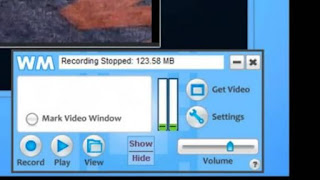












0 comments:
Post a Comment